Éditeur Wix : Personnaliser les lecteurs audio et vidéo sur mobile
5 min
Dans cet article
- Personnaliser le lecteur audio Wix
- Personnaliser le lecteur de podcast Wix
- Personnaliser le lecteur vidéo Wix
- Personnaliser le lecteur vidéo unique
Boostez votre site mobile en optimisant vos lecteurs audio et vidéo pour les visiteurs sur mobile. Certains lecteurs peuvent être personnalisés indépendamment dans l'Éditeur mobile, tandis que d'autres reportent les paramètres de design définis sur la version ordinateur de votre site.
Toute modification apportée aux lecteurs audio et vidéo sur mobile ne sera pas répercutée sur la version ordinateur de votre site.
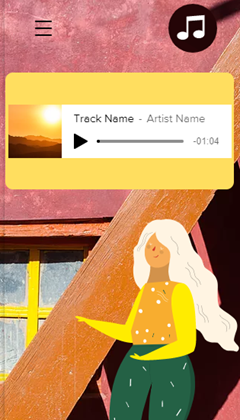
Remarque :
Pour le moment, il n'est pas possible de personnaliser Wix Musique sur mobile, cela ne peut se faire que sur ordinateur. Votez pour cette fonctionnalité.
Personnaliser le lecteur audio Wix
Personnalisez l'apparence de votre lecteur sur votre site mobile. Vous pouvez modifier la mise en page, ajouter une animation et redimensionner votre lecteur pour qu'il soit parfaitement visible sur les écrans plus petits.
Pour personnaliser le lecteur audio Wix :
- Cliquez sur le lecteur dans votre Éditeur mobile.
- Personnalisez votre lecteur pour mobile :
- Redimensionnez le lecteur à l'aide des poignées.
- Cliquez sur l'icône Mises en page
 pour modifier la mise en page.
pour modifier la mise en page. - Cliquez sur l'icône Masquer
 pour masquer le lecteur sur votre site mobile.
pour masquer le lecteur sur votre site mobile.
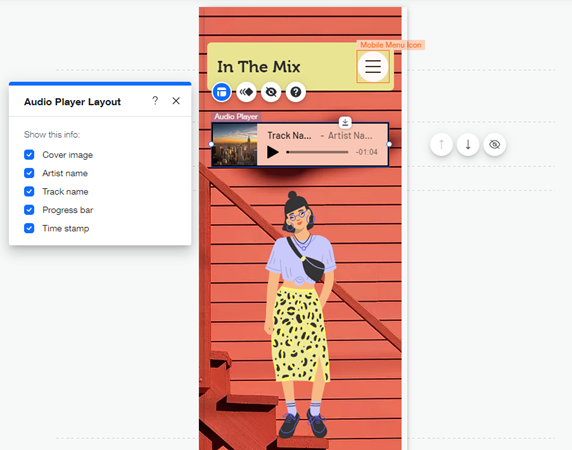
Personnaliser le lecteur de podcast Wix
Vous pouvez personnaliser la mise en page et le design du flux des épisodes de votre podcast sur mobile. Personnalisez le thème de couleurs de la liste des épisodes et choisissez les informations à afficher.
Pour personnaliser le Wix Lecteur de podcasts :
- Cliquez sur le lecteur dans votre Éditeur mobile.
- Cliquez sur Paramètres.
- Personnalisez votre lecteur pour mobile :
- Mise en page :
- Cliquez sur l'onglet Mise en page.
- Choisissez d'afficher l'image, la description, la date ou la durée.
- Design :
- Cliquez sur l'onglet Design.
- Personnalisez les éléments suivants :
- Couleur du texte : Ajustez la couleur des titres et des descriptions de vos épisodes.
- Opacité et couleur du séparateur : Sélectionnez une couleur pour le séparateur et ajustez son opacité.
- Arrière-plan du flux : Modifiez la couleur et l'opacité de l'arrière-plan du flux.
- Couleur des boutons et des liens : Sélectionnez une couleur pour les boutons et les liens.
- Mise en page :
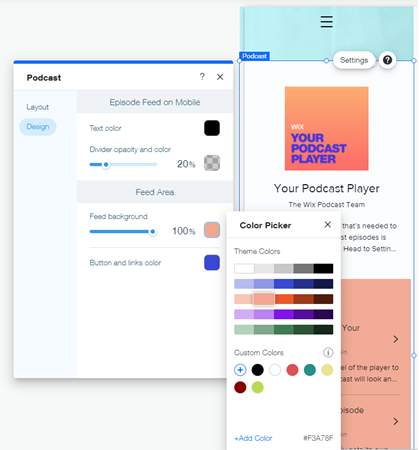
Personnaliser le lecteur vidéo Wix
Vous pouvez personnaliser la vue mobile de votre lecteur vidéo pour qu'elle soit différente de la vue ordinateur. Choisissez une mise en page adaptée à vos besoins et personnalisez les paramètres de design pour que votre lecteur vidéo soit parfaitement visible sur tous les appareils.
Pour personnaliser le lecteur Wix Vidéo :
- Cliquez sur le lecteur dans votre Éditeur mobile.
- Cliquez sur Paramètres.
- Personnalisez votre lecteur pour mobile :
- Mise en page : Sélectionnez l'une des deux options de mise en page disponibles : Compact ou Vertical.
- Design : Personnalisez le design du menu et des boutons d'action de votre lecteur. Cliquez sur les cases de couleur pour modifier les couleurs des éléments suivants :
- Couleur d'arrière-plan : L'arrière-plan du menu.
- Couleur du texte : Le texte du menu.
- Couleur du bouton : L'arrière-plan du bouton.
Suggestion : Assurez-vous que les couleurs de votre arrière-plan et de vos boutons sont différentes afin que votre texte reste visible. - Couleur du texte: La couleur du texte sur le bouton.
Remarque :
Pour le moment, il n'est pas possible de supprimer ou de modifier la couleur des barres noires du lecteur vidéo, ou d'ajuster sa taille.

Personnaliser le lecteur vidéo unique
Personnalisez l'apparence de votre lecteur vidéo unique sur votre site mobile. Vous pouvez modifier les paramètres de lecture de votre vidéo, ajuster sa mise en page et ajouter une animation dans l'Éditeur mobile.
Pour personnaliser le lecteur vidéo unique
- Cliquez sur le lecteur dans votre Éditeur mobile.
- Personnalisez votre lecteur pour mobile :
- Paramètres de lecture :
- Cliquez sur l'icône Paramètres
 .
. - Personnalisez vos options de lecture :
- Lectures automatiques : Cliquez sur le curseur
 pour activer la lecture automatique. La lecture de votre vidéo commence lors du chargement de la page.
pour activer la lecture automatique. La lecture de votre vidéo commence lors du chargement de la page.
Remarque : En raison de restrictions du navigateur, les vidéos sont jouées en sourdine lorsqu'elles sont définies en lecture automatique. Cependant, vos visiteurs peuvent activer le son quand ils le souhaitent. - Lecture en boucle : Cliquez sur le curseur
 pour activer la vidéo en boucle, ce qui signifie que votre vidéo est lue en permanence.
pour activer la vidéo en boucle, ce qui signifie que votre vidéo est lue en permanence.
- Lectures automatiques : Cliquez sur le curseur
- Cliquez sur l'icône Paramètres
- Mise en page :
- Cliquez sur l'icône Mise en page
.
- Personnalisez les éléments suivants :
- Afficher le titre de la vidéo : Cliquez sur le curseur
 pour afficher le titre de votre vidéo.
pour afficher le titre de votre vidéo. - Taille du bouton de lecture : Faites glisser le curseur pour augmenter ou réduire la taille du bouton de lecture.
- Afficher le titre de la vidéo : Cliquez sur le curseur
- Cliquez sur l'icône Mise en page
- Animation :
- Cliquez sur l'icône Animation
 .
. - Sélectionnez une animation pour votre lecteur.
- (Facultatif) Cliquez sur Personnaliser pour modifier les paramètres de l'animation.
- Cliquez sur l'icône Animation
- Paramètres de lecture :
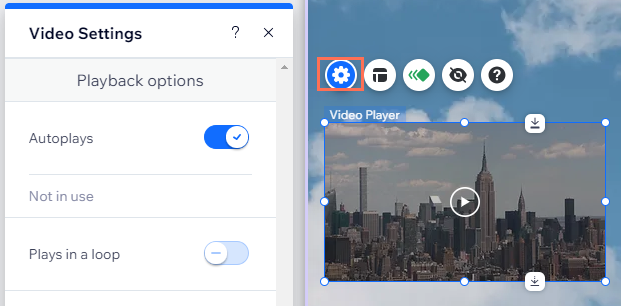
Vous recherchez plus de lecteurs audio ?
D'autres lecteurs audio tels que l'appli Bandsintown, le lecteur Spotify, et le lecteur Soundcloud peuvent être ajoutés et personnalisés depuis un ordinateur.

